百均ダイソーワイヤレスマウス。パソコン音痴でもサクッと使えるのか?
2020/06/12
今使っているマウスが壊れた。マウスロールが出来なくなった。
ということで、百均ダイソー をのぞいてみる。

あった。100円ではなく「300円商品」ですが、300円でマウスが買えるか?!使えたらラッキーという心持で購入しました。
パソコン関連の知識が本当にうとい私。知らねーよそんな専門用語...なんて新しいことをするときは毎回イライラする訳ですが、この百均マウスはどうなんだ?!
説明書を忠実に、一から慎重にセットアップ...(用語はあってるのか?)してみようと思います。
Tweet
スポンサーリンク
目次
・接続前にじっくり観察。
・百均ダイソーのワイヤレスマウス 接続だ~!
・CPI段階とは。
・百均ダイソーワイヤレスマウス まとめ
接続前にじっくり観察。
対応するOSをチェック。
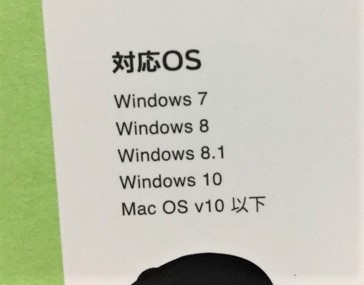
私のパソコンはWindows10だから、大丈夫だろう。
そして付属のUSB。

なんだ?インターフェイスって。なんだ?レシバーって。今まで使っていたワイヤレスマウスにこういうのはなかったぞ。どう使うんだろう?
更にこのマウスの特徴がズラッと表記されています。
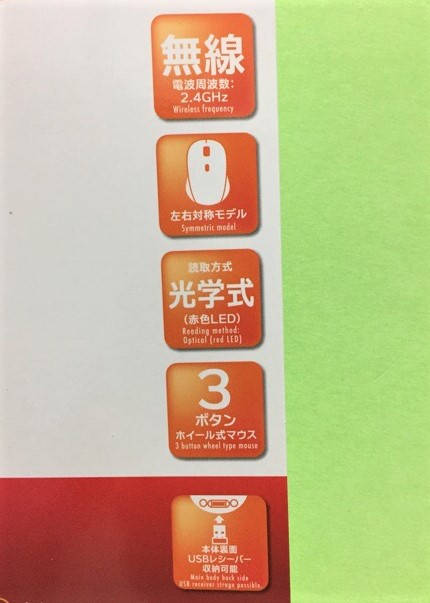
分かんな~い。 何となくって感じ。周波数って何だ~。USBレシーバー収納?何のことだ?
電池別売り。これはよく分かる。電池は自分で買ってということ。

単4電池が2本必要です。
マウス本体のルックスはこんな感じ。

表面ホワイト・側面ブラックののツートンカラー。他にも表面シルバー、ブラックもありました。
裏面はこのようになっています。

ひょうたん型で握りやすいフォルム。マウスの形状にはこだわったことはないんですが、使いやすそうです。
さあ! それではセットアップ的なものをやっていこうと思います。

トラブルなく一発で完了したい!
百均ダイソーのワイヤレスマウス 接続だ~!
記されている使用方法を忠実に順を追って従います。
① マウスに電池を入れる。

一本に見えますが奥にもう一本。単4電池2本です。
② マウスの電源をオンにする。

マウス底面にあるスイッチをオンにします。赤いライトが付きました。
③ パソコンにUSBを接続。
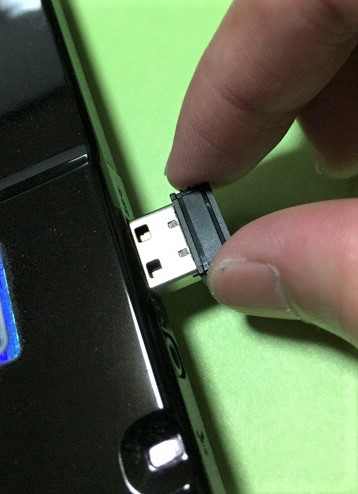
パソコンを起動して、付属の小っちゃい「USBレシーバー」なるものをパソコンのUSBがささるところに差し込みます。すると、確認中...準備完了みたいなニュアンスの表示が出て、5~6秒程度でインストールが出来ました。これで使えるようになります。とっても簡単!
しかし!パソコン音痴の私は些細なことにいちいち引っかかります。
違います。 USBは付けたままではないとマウスは使えません。
ちなみにUSB収納箇所はこんな感じ。

こうやって入れて...

ぴったり!スッキリ!
こういうシステムがあったから、勘違いをしてしまいました。USBを外してあれ?動かない。という「ひともんちゃく」がありました。知識のなさ、恐るべし。レシーバーという意味が何となく分かってきました。でもこの収納のタイミングはいつなの?パソコンに精通している人なら使い時があるんでしょうね。
一度「クリック」をする。 これで解決です。動きます。使えます。ただこれだけでもあたふたするんですよね。
無知なうえのハプニングが2個ほどありましたが、すぐに解決レベル。使えたときは嬉しかったですね~。300円ですよ。
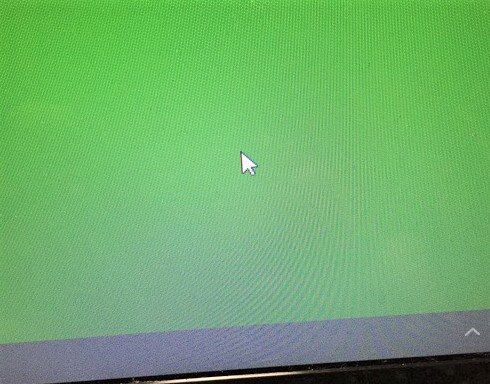
矢印もちゃんと出てきて普段通り!
そしてこのマウス、一週間程度ガッツリ使っているのですが、全く問題なく使えています。電池を入れるときや、スイッチを入れるときなど、おもちゃっぽさを感じるマウスですが、いざ、ひっくり返して使えば普段使っていたマウスと変わりはない!といった感じです。
さらにこのマウスには「CPI段階」という切り替えボタンが付いています。
CPI段階って...何?調べてみました。
CPI段階とは。
CPI段階。数値が大きければ大きいほど、「矢印が素早く動く」と捉えてよさそうです。厳密にはマウスを動かしたときに動くカーソルの幅、ということですが。
このマウスは800・1600・2400という3段階あります。CPIボタンを押すたびに切り替わるシステムです。今の数値はいくらかというのはわかりませんが、マウスを実際に動かすと、矢印の動く速さが変わっていきます。今の設定は最高の2400だなというのはすぐにわかります。使いやすいカーソル移動で使用できます。
スポンサーリンク
百均ダイソーワイヤレスマウス まとめ

パソコン音痴でも難なく使用できました。ワイヤレスのマウスが百均で買える時代なんですね。300円商品ですが。それでも安価です。マウスにとりわけこだわりがなく安いものでいい!という人には、このダイソーのワイヤレスマウスでも十分にいい働きをしてくれると思います。使える百均商品の部類に入ると思えました。
Tweet















